Las nuevas funciones y actualizaciones más importantes de iOS 16 se destacan mediante una revisión iPhone Lock Screen, y eso incluye un reproductor de música de pantalla completa y un mini visualizador. Con iOS 16, se pueden guardar varias pantallas de bloqueo en un iPhone y vincularlas a una pantalla de inicio, y es más fácil que nunca intercambiarlas. Al mantener presionada la pantalla de bloqueo, aparecerá una nueva interfaz de usuario para cambiar las pantallas de bloqueo, y al deslizar el dedo hacia la izquierda y hacia la derecha se mostrarán los fondos de pantalla guardados. La pantalla de bloqueo también ofrece opciones de personalización adicionales, como la posibilidad de cambiar la fuente del reloj y agregar widgets.
Para habilitar el reproductor de música en pantalla completa en la pantalla de bloqueo de un iPhone, comience reproduciendo música (o cualquier medio) en un servicio de transmisión de su elección, como Spotify o Apple Music. Después de que la música comience a reproducirse, bloquee el dispositivo presionando el botón de encendido y luego active la pantalla tocándola. Toque la carátula del álbum en la esquina superior izquierda del widget Now Playing. La carátula del álbum se expandirá y se abrirá el reproductor de pantalla completa. Para cerrar el reproductor de pantalla completa, simplemente toque la carátula del álbum nuevamente.
Cómo funciona el reproductor de música en pantalla completa
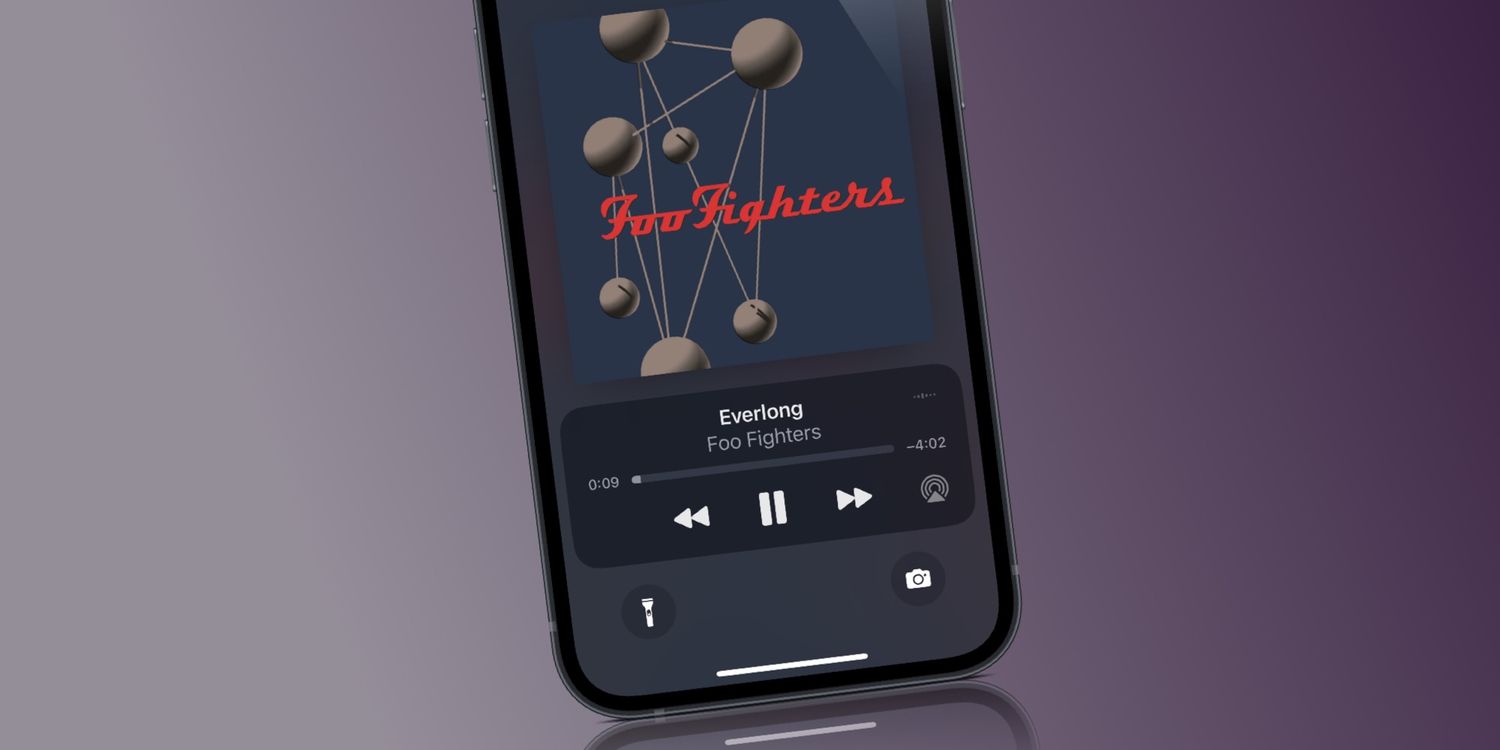 “/>
“/> Cuando el reproductor de música en pantalla completa está habilitado en la pantalla de bloqueo, la carátula del álbum llena el espacio vacío y sirve como marcador de posición para el fondo de pantalla de la pantalla de bloqueo del iPhone. Cualquier cambio en la fuente del reloj de la pantalla de bloqueo permanecerá, pero los widgets y fondos de pantalla desaparecerán cuando se abra el reproductor de música en pantalla completa. Al igual que la aplicación Música nativa, el área que rodea la carátula del álbum se rellena con un degradado que coincide con el color de la portada del álbum o canción. No hay forma de configurar permanentemente la portada de un álbum como fondo de pantalla del iPhone todo el tiempo. En cambio, se debe reproducir música para tener la carátula del álbum en pantalla completa como fondo de pantalla del dispositivo.
El reproductor de pantalla completa funciona mejor cuando no hay notificaciones nuevas visibles en la pantalla de bloqueo. Además del reproductor de pantalla completa, se agregó un mini visualizador en la esquina superior izquierda del widget Now Playing. Para acceder a esto, deslícese hacia abajo desde la esquina superior izquierda de la pantalla de bloqueo del iPhone. Toque el widget Now Playing para ver el mini visualizador, que ofrece todas las opciones del reproductor de música en pantalla de bloqueo, incluidos los botones de control de reproducción y la carátula del álbum. Para cerrar el widget, toque el espacio vacío que lo rodea. Al tocar la carátula del álbum del mini visualizador, se abrirá la aplicación donde se reproduce la canción.
Deshazte de Now Playing en la pantalla de bloqueo del iPhone
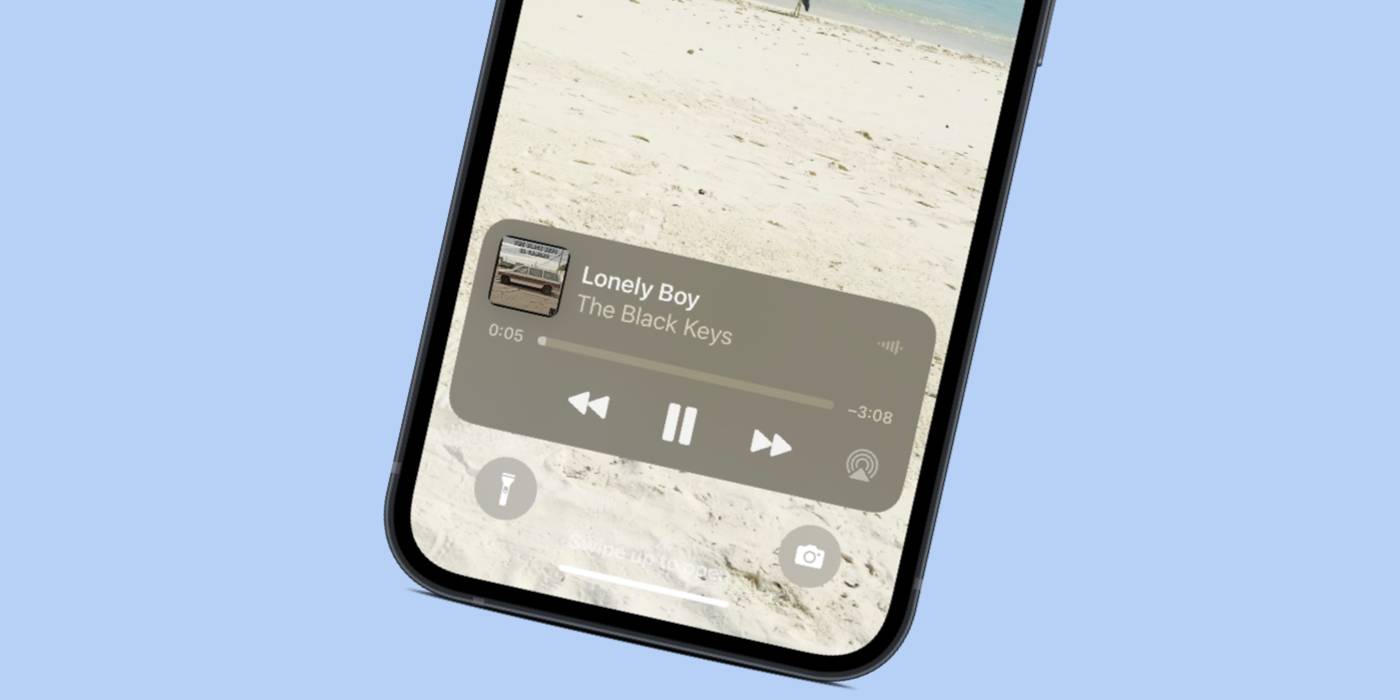 “/>
“/> A diferencia de las notificaciones del iPhone, deslizar el dedo hacia la izquierda en el reproductor de música en la pantalla de bloqueo, ya sea en pantalla completa o en modo minimizado, no lo cierra. Esto puede resultar frustrante, ya que deslizar el dedo sobre el widget Now Playing puede hacer que comience a reproducir música y, a veces, incluso cambiar de pista. Para deshacerse de Now Playing desde la pantalla de bloqueo, los usuarios deberán cerrar la aplicación donde se reproduce la música (o el video). Dependiendo de la aplicación, puede ser YouTube, Netflix, Spotify, Apple Music, etc.
Para cerrar la aplicación, desbloquee el iPhone, luego deslice hacia arriba y mantenga presionado desde la parte inferior de la pantalla para ver las aplicaciones recientes. Cierre la aplicación que reproduce los medios deslizando hacia arriba la tarjeta de vista previa. Una vez hecho esto, el widget Now Playing debería desaparecer de la pantalla de bloqueo del iPhone. En los raros casos en que esto no funciona, es posible que los usuarios necesiten reiniciar sus iPhones presionando y manteniendo presionados el botón de encendido y el botón para subir el volumen simultáneamente, y luego deslizando el control deslizante de Apagado. Mantenga presionado el iPhone botón de encendido para reiniciar y el widget Now Playing debería desaparecer de la pantalla de bloqueo.
Fuente: manzana
Source link
